¿Cómo puedo averiguar mi número Vodafone? Instrucciones y consejos sencillos
¿Cómo puedo saber mi número vodafone? A veces tenemos que olvidar nuestro propio número de teléfono. Hay ocasiones en las que necesitamos dar nuestro …
Leer el artículo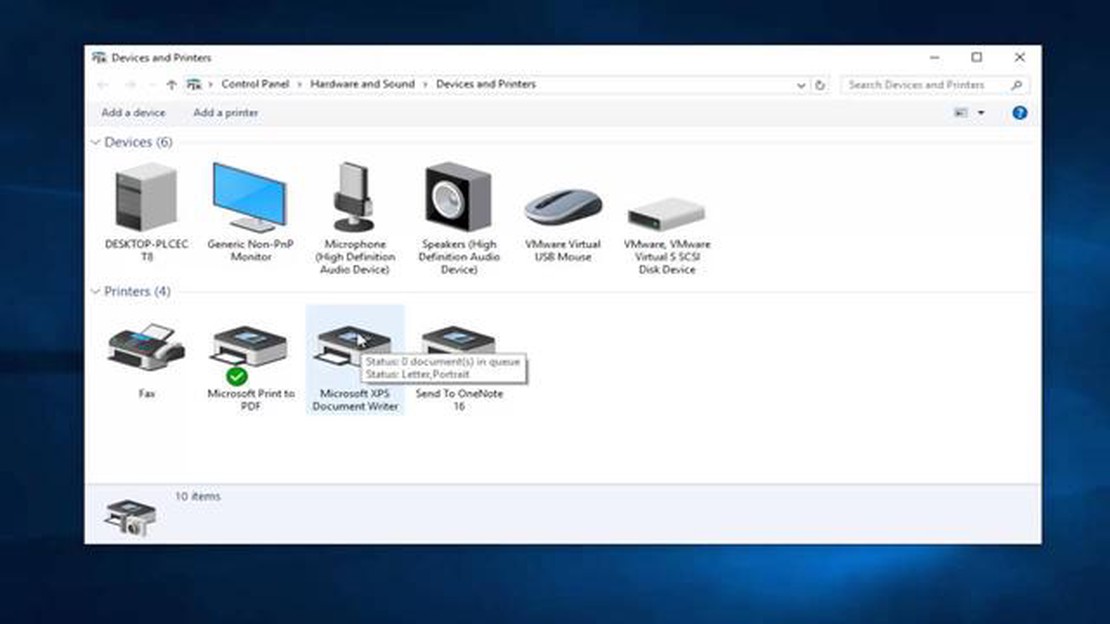
Windows 10 es uno de los sistemas operativos más populares hoy en día, y muchos usuarios se enfrentan a problemas de desconexión de la impresora. Este problema puede ocurrir debido a varias razones como errores de controladores, configuración del sistema o problemas de red. Pero no te preocupes, en este artículo vamos a ver algunas formas efectivas que te ayudarán a solucionar este problema.
El primer paso para solucionar el problema de desconexión de la impresora en Windows 10 es comprobar la conexión. Asegúrate de que la impresora está correctamente conectada al ordenador y encendida. También merece la pena comprobar si el cable USB o la conexión de red están dañados. Si el problema persiste, prueba a reiniciar la impresora y el ordenador para actualizar la configuración y eliminar posibles errores.
Si comprobar la conexión no ayuda, el siguiente paso es comprobar los controladores de la impresora. Asegúrate de que tienes instalada la última versión del controlador de impresora compatible con tu sistema operativo. Consulta el sitio web del fabricante de la impresora para descargar e instalar la última versión del controlador. Después de instalar el controlador, reinicia el ordenador y comprueba si la impresora funciona.
Si el problema persiste, es posible que esté relacionado con la configuración del sistema o la red. Compruebe la configuración de la impresora en Dispositivos e impresoras en la configuración de Windows 10. Asegúrate de que la impresora está configurada como impresora principal y de que está activa. Si la impresora aparece en la lista pero no funciona, prueba a desinstalarla y volver a instalarla.
En conclusión, desactivar la impresora en Windows 10 puede ser un problema frustrante, pero con estas formas efectivas, deberías poder solucionarlo. Recuerda que cada situación puede ser única, así que no dudes en experimentar y buscar ayuda del fabricante de tu impresora o de expertos si el problema sigue sin resolverse. Mucha suerte.
Los problemas de apagado de la impresora en Windows 10 pueden ser muy molestos. Un apagado repentino de la impresora puede causar pérdida de datos y detener trabajos de impresión importantes. Sin embargo, hay algunas maneras efectivas de resolver este problema.
El primer paso que debes dar cuando tengas problemas con el apagado de tu impresora es comprobar su conexión física. Asegúrate de que los cables están correctamente conectados y bien sujetos. Si la impresora está conectada por USB, prueba a utilizar otro puerto o cable. Si la impresora está conectada a través de una red, asegúrese de que está en la misma red que su ordenador y de que está correctamente configurada.
La causa de que la impresora se apague puede ser que los controladores estén desactualizados o mal instalados. Para actualizar los controladores, siga estos pasos:
Los servicios de impresión mal configurados también pueden provocar que la impresora se apague. Para comprobar los servicios de impresión, siga estos pasos:
Si todos los métodos anteriores han fallado, pruebe a conectar y utilizar una impresora diferente. Si la nueva impresora funciona correctamente, lo más probable es que el problema esté relacionado con su impresora actual. Si este es el caso, puede que necesites llevar tu impresora al servicio técnico o sustituirla.
Esperamos que estos consejos te ayuden a deshacerte del problema de desconexión de la impresora en Windows 10. Si el problema persiste, se recomienda ponerse en contacto con el equipo de soporte del fabricante de la impresora o con un profesional de TI para obtener más ayuda.
El problema de que la impresora no funcione en Windows 10 puede ser bastante molesto, especialmente si necesitas imprimir documentos importantes con urgencia. Pero no desesperes, existen algunas formas efectivas de solucionar este problema:
Leer también: ¿Has borrado accidentalmente una hoja de Google? Cómo recuperarla
Si ninguno de estos métodos te ayuda, es posible que tengas que ponerte en contacto con un profesional o un equipo de asistencia para obtener más ayuda. No dude en buscar ayuda para que pueda resolver rápidamente su problema de impresora de Windows 10.
Los problemas de apagado de la impresora en Windows 10 pueden ocurrir debido a varias razones. Sin embargo, hay algunas maneras efectivas que le ayudarán a resolver este problema:
Si el problema de apagado de la impresora persiste después de aplicar los métodos anteriores, considere la posibilidad de ponerse en contacto con el fabricante de la impresora o con un profesional de TI para obtener ayuda.
La desconexión de la impresora en Windows 10 puede ser un problema bastante molesto que le impide imprimir documentos. Sin embargo, existen algunas formas efectivas de solucionar este problema.
Leer también: Arreglar el problema de Firefox sigue fallando - Guía de solución de problemas actualizada 2023
Si todos los métodos anteriores no te ayudan a solucionar el apagado de tu impresora, puede que merezca la pena buscar ayuda de un profesional o contactar con el equipo de soporte del fabricante de la impresora.
No olvide realizar actualizaciones periódicas de Windows y de los controladores de dispositivos para evitar problemas con la impresora y otros periféricos.
Problema de apagado de la impresora en Windows 10 puede ocurrir debido a varias razones y puede conducir a inconvenientes al imprimir documentos. En este artículo, veremos algunas formas efectivas de resolver este problema.
Si después de seguir los pasos anteriores, el problema de desconexión de la impresora en Windows 10 no se resuelve, se recomienda buscar ayuda de expertos o del fabricante de la impresora. Ellos podrán proporcionarle más información y ayudarle a resolver el problema.
Hay varias razones por las que su impresora puede estar apagándose en Windows 10. Una de las razones más comunes es que los controladores de la impresora no son compatibles con el sistema operativo. Además, el problema puede producirse por una configuración incorrecta de los ajustes de ahorro de energía, conflictos entre los programas instalados o problemas con las conexiones de los cables. El mal funcionamiento de la propia impresora o de dispositivos externos, como un router o un módem, también puede provocar que la impresora se apague.
Para comprobar si los controladores de la impresora están correctamente instalados en Windows 10, es necesario abrir la Administración de dispositivos. Para ello, haz clic con el botón derecho del ratón en el botón Inicio y selecciona “Administración de dispositivos” en el menú contextual. En la sección “Impresoras”, tienes que buscar tu impresora e ir a sus propiedades. Si los controladores están instalados correctamente, el nombre y la versión del controlador aparecerán en la sección “Controlador”. Si los controladores no están instalados o no están instalados correctamente, deberá reinstalar los controladores para su impresora.
Para cambiar la configuración de ahorro de energía de la impresora en Windows 10, debe abrir el “Panel de control” y seleccionar “Administración de energía”. A continuación, seleccione “Cambiar plan de energía” y, a continuación, “Configuración avanzada de energía”. En la ventana que se abre, tienes que encontrar la sección “Dispositivos USB”, expandirla y encontrar tu impresora. A continuación, selecciona “Siempre encendida” o “Mantener encendida” en la lista desplegable de la impresora seleccionada. Una vez realizados los cambios, debe guardar la configuración y reiniciar el ordenador.
Existen varios métodos para detectar conflictos entre programas que pueden estar provocando que la impresora se apague en Windows 10. En primer lugar, puedes intentar identificar el programa que está causando los problemas deshabilitando o reinstalando los programas uno a uno. También puedes comprobar los registros de eventos del sistema para encontrar errores o conflictos entre programas. Si el problema sólo se produce al ejecutar un programa en particular, es posible que exista un conflicto con el controlador de la impresora u otros programas.
Después de actualizar su sistema operativo Windows 10, puede experimentar problemas con su impresora porque la actualización puede cambiar algunas configuraciones y controladores, lo que hace que la impresora se apague.
Si la impresora se apaga sola en Windows 10, es posible que solo tengas que reiniciarla. Prueba a apagar la impresora, espera unos segundos y vuelve a encenderla. Si eso no ayuda, puedes probar a actualizar los controladores de la impresora o comprobar la conexión con el ordenador.
Para solucionar Windows 10 problema de desconexión de la impresora en Windows 10 después de la actualización, puede probar algunas maneras efectivas. En primer lugar, compruebe la conexión del cable de la impresora a su ordenador y asegúrese de que está bien fijado. A continuación, intente actualizar los controladores de la impresora a través del Administrador de dispositivos o descargándolos desde el sitio web oficial del fabricante. Si todos los pasos anteriores no solucionan el problema, puede intentar realizar un restablecimiento de la impresora o incluso buscar ayuda de un profesional.
¿Cómo puedo saber mi número vodafone? A veces tenemos que olvidar nuestro propio número de teléfono. Hay ocasiones en las que necesitamos dar nuestro …
Leer el artículoCómo hacer una captura de pantalla en el Samsung Galaxy J7 El Samsung Galaxy J7 es un popular smartphone que ofrece una amplia gama de funciones y …
Leer el artículoFix copiar-pegar no funciona en virtualbox oracle Oracle VirtualBox es uno de los programas de virtualización más populares y potentes utilizados para …
Leer el artículoDesinstalando riot vanguard en windows 11. Con la creciente popularidad de Valorant de Riot Games, ha cobrado relevancia la cuestión de cómo …
Leer el artículoCómo programar el mando a distancia ONE For All ¿Está cansado de hacer malabarismos con varios mandos a distancia para sus aparatos electrónicos? No …
Leer el artículo¿Black Desert sigue retrasándose? Cómo solucionarlo Black Desert es un popular juego online conocido por sus impresionantes gráficos y su inmersiva …
Leer el artículo